Cum să remediați problema ecranului de încărcare infinit Skyrim?

Aflați metode eficiente pentru a rezolva problema frustrantă a ecranului de încărcare infinit Skyrims, asigurând o experiență de joc mai fluidă și neîntreruptă.


Luna trecuta
a început să lanseze o funcție de integrare cu Facebook. Ei au anunțat pe
pe care toți utilizatorii Facebook ar putea acum
partajați lucruri din Dropbox chiar în cadrul Grupurilor Facebook
. Asta înseamnă că nu trebuie să faci manual
și apoi postați-l pe
pentru a partaja materialele dvs. Dropbox cu membrii grupului. Totul a fost integrat într-un singur proces.
Acum, dacă vă interesează, poate doriți să aflați și unde și cum puteți efectua această activitate de partajare. Exact despre asta vom vorbi astăzi.
Pași pentru a partaja fișierele Dropbox pe Facebook
Dacă funcția a fost deja transferată în contul dvs., veți putea face acest lucru. Altfel, s-ar putea să trebuiască să mai așteptați câteva zile.
Pasul 1: Conectați-vă la contul dvs. de Facebook și navigați la grupul cu care doriți să partajați un fișier.
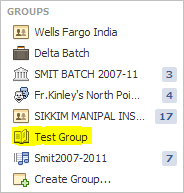
Pasul 2: Pe pagina Grupului, exact acolo unde adăugați o postare nouă, veți vedea opțiunea Adăugare fișier . Faceți clic pe această opțiune.

Pasul 3: Instrumentul de încărcare a fișierelor de pe Facebook va derula cu opțiunea de încărcare din Dropbox, pe lângă opțiunea de încărcare implicită de pe computer. Faceți clic pe butonul Alegeți fișierul .
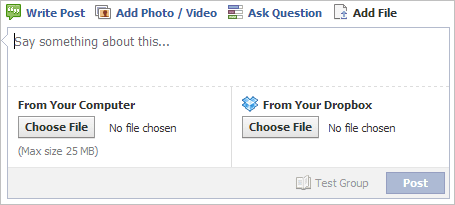
Pasul 4: Dacă faceți acest lucru pentru prima dată, Dropbox va avea nevoie de permisiunea de a vă accesa adresa de e-mail, grupurile și grupurile de prieteni. Faceți clic pe Permite.
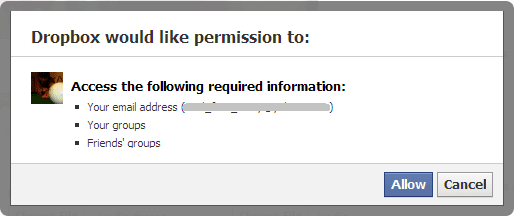
Pasul 5: De asemenea, vi se va cere să vă conectați la contul Dropbox. Dacă sunteți deja conectat la cont, probabil că nu va trebui să o faceți din nou.
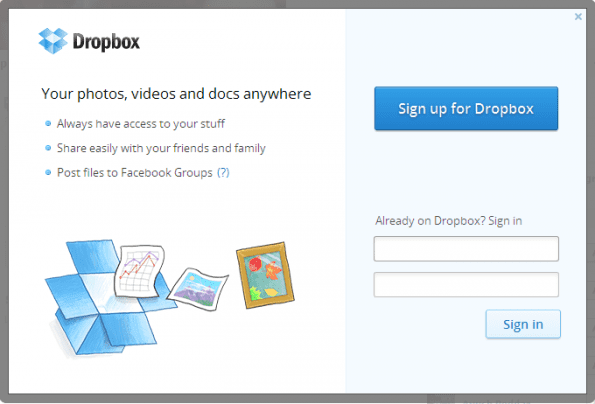
Pasul 6: Structura dvs. de directoare Dropbox va apărea imediat. Puteți naviga în directoare sau puteți căuta fișierul dorit. Evidențiați pe cel pe care doriți să îl partajați și apoi faceți clic pe Selectați.
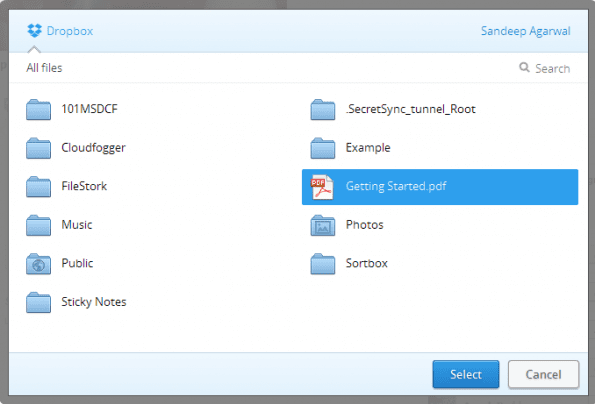
Pasul 7: Vei reveni unde ai început la Pasul 3, dar de data aceasta cu fișierul încărcat. Dacă ceva a mers prost, puteți schimba fișierul și selectați altul. Spuneți ceva despre fișier și faceți clic pe Postare.
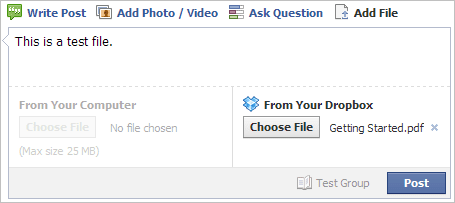
Notă: veți putea partaja doar un fișier la un moment dat și, de asemenea, de pe computer sau din profilul Dropbox.
Ce se întâmplă după postare?
Ei bine, postarea ar apărea pe peretele grupului și toți membrii vor putea vedea acea postare. Vezi un exemplu în imaginea de mai jos.

Fișierul va conține un link (un simbol unic creat pentru partajarea dvs.) care, atunci când este făcut clic, va deschide o previzualizare a acelui fișier într-o fereastră/filă separată. În calitate de vizualizator, puteți descărca fișierul în local sau îl puteți adăuga la Dropbox.
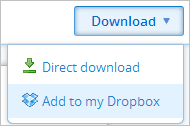
Atenție: Dacă cineva copiază acest link și îl partajează în altă parte sau cu alte persoane, va putea, de asemenea, să facă aceleași activități ca și ale unui membru.
De acum înainte, dacă actualizați sau modificați vreodată fișierul din folderul Dropbox, membrii grupului vor fi anunțați despre asta.
Concluzie
Facebook poate să nu fie cel mai bun forum pentru a schimba sau a partaja fișiere unul la unul, dar caracteristica își are cu siguranță utilizarea atunci când vine vorba de partajarea unui fișier cu un număr mare de persoane dintr-un anumit grup care sunt în principal pe Facebook.
Aflați metode eficiente pentru a rezolva problema frustrantă a ecranului de încărcare infinit Skyrims, asigurând o experiență de joc mai fluidă și neîntreruptă.
Nu pot lucra brusc cu ecranul meu tactil pentru reclamație HID. Nu știu ce mi-a lovit computerul. Dacă ești tu, iată câteva remedieri.
Citiți acest ghid complet pentru a afla despre modalități utile de a înregistra seminarii web live pe computer. Am împărtășit cel mai bun software de înregistrare a webinarului și instrumente de înregistrare a ecranului superior și de captură video pentru Windows 10, 8, 7.
Ați făcut clic accidental pe butonul de încredere din fereastra pop-up care apare după conectarea iPhone-ului la un computer? Doriți să nu aveți încredere în acel computer? Apoi, parcurgeți articolul pentru a afla cum să nu aveți încredere în computerele pe care le-ați conectat anterior la iPhone.
Vrei să știi cum poți reda în flux Aquaman chiar dacă nu este disponibil în țara ta pentru streaming? Citiți mai departe și până la sfârșitul postării, vă veți putea bucura de Aquaman.
Aflați cum să salvați cu ușurință o pagină web ca PDF și să descoperiți diverse metode și instrumente pentru conversia conținutului web în fișiere PDF portabile pentru acces offline și partajare.
Adăugați note la documentele dvs. PDF - Acest ghid cuprinzător vă va ajuta să adăugați note la un document PDF cu diferite metode.
Acest blog va ajuta utilizatorii să descarce, să instaleze și să actualizeze driverul Logitech G510 pentru a se asigura că pot utiliza pe deplin funcțiile acestei tastaturi Logitech.
Explorați pașii de depanare și metodele dovedite pentru a rezolva problemele întârziate în Rainbow Six Siege, asigurând o experiență de joc mai fluidă și mai plăcută
Acest blog îi va ajuta pe jucători să schimbe regiuni în League of Legends și să joace din diferite regiuni de pe tot globul.








